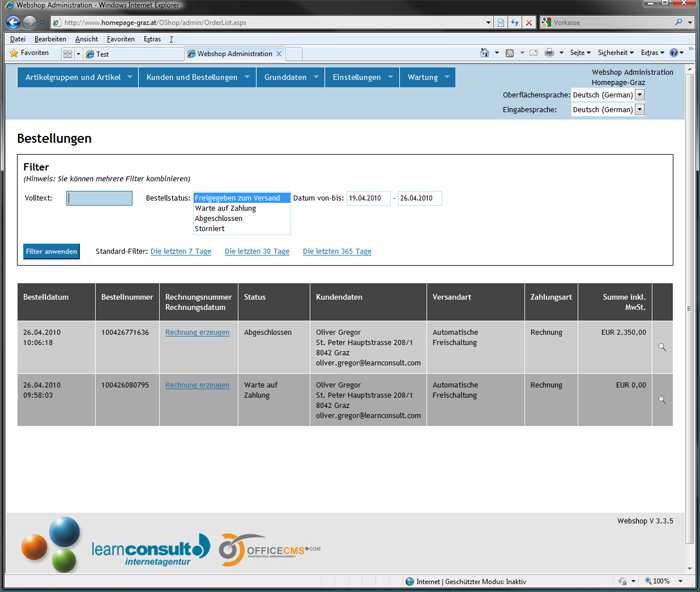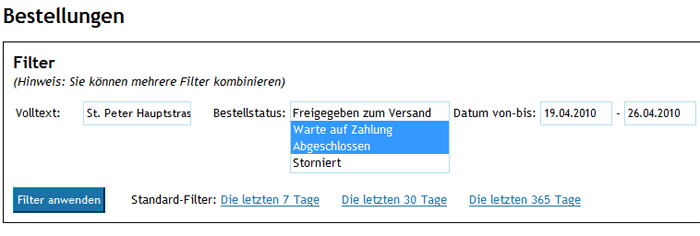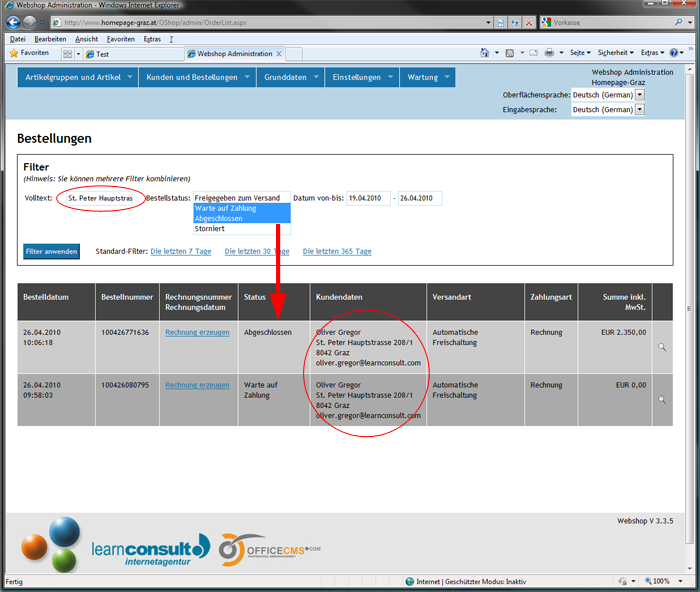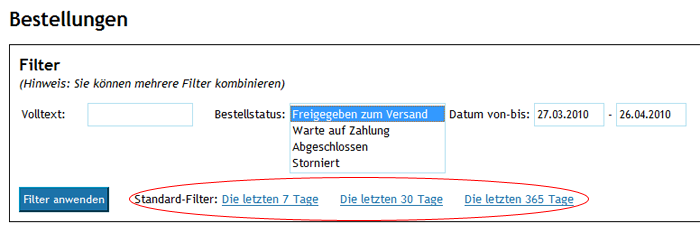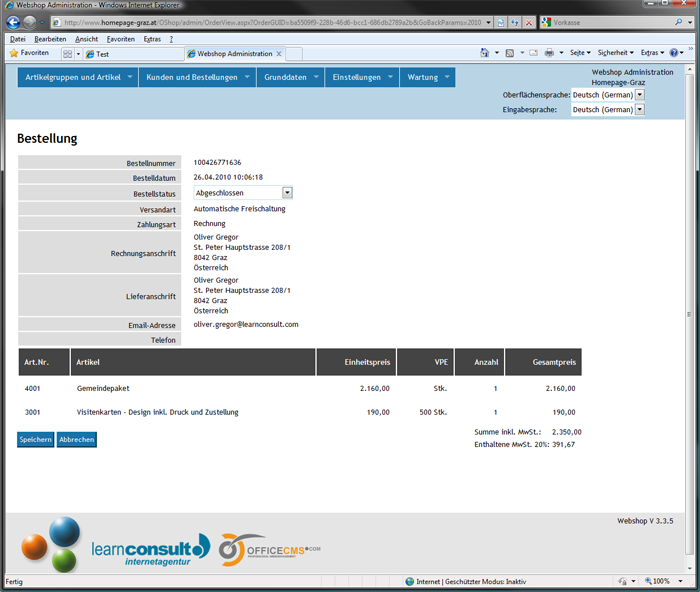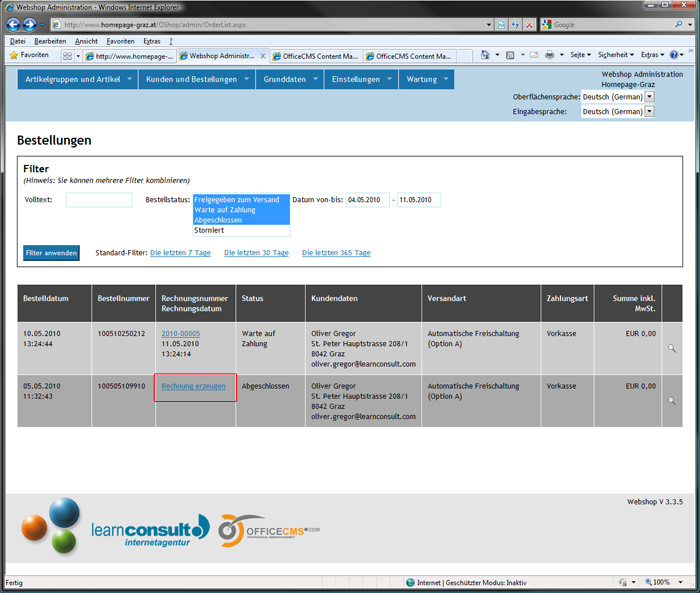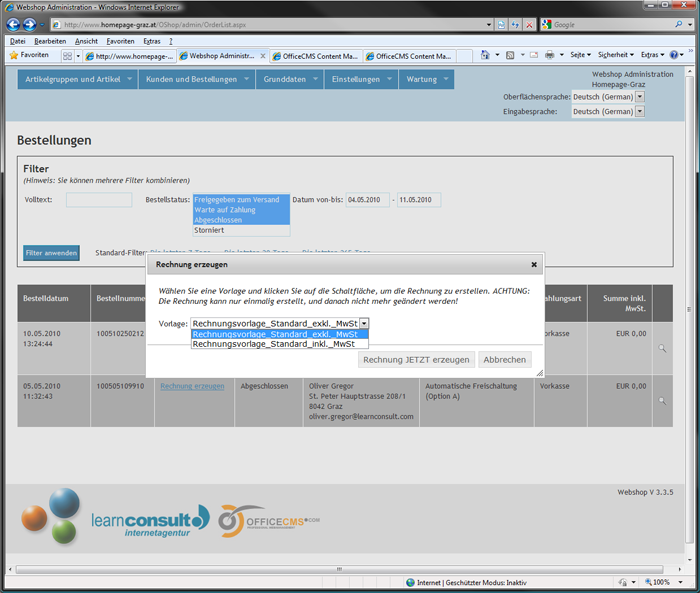|
Bestellungen |
|
|
|
Hier können Sie alle Bestellungen der letzten 7 / 30 oder 365 Tage anzeigen lassen, Bestellungen sortieren und verwalten sowie eine Volltextsuche anwenden. |
|
|
|
|
|
|
|
Filter |
|
|
|
Der Filter erlaubt es Ihnen, Bestellungen je nach Belieben zu sortieren, so können Sie z.B. nach einem Wort (oder mehreren Wörtern) in der Adresse, Bestellnummer, Name oder aus der Artikelbeschreibung suchen sowie den Status der Bestellung(en) ändern und die Bestellungen Filtern.
Um nach einem Wort oder einer Zahl in einer Bestellung zu suchen, gehen Sie wie folgt vor: |
|
|
|
§ Volltextsuche |
|
§ Geben Sie das gewünschte Suchwort (z.B. die Adresse des Kunden) wie oben beschrieben unter „Volltextsuche“ ein und wählen Sie den gewünschten Bestellstatus aus. |
|
|
|
Hinweis: Es können mehrer Filter kombiniert werden, so können Sie z.B. nach der Adresse (oder Teiler der Adresse) in verschiedenen Kategorien („Freigegeben zum Versand“, „Warte auf Zahlung“…). |
|
|
|
§ Beispiel: Wenn der Kunde mehrer Bestellungen unter einer Adresse aufgegeben hat, wählen Sie mit gedrückter „Strg“ Taste mehrere Punkte aus wie z.B. den Bestellstatus „Warte auf Zahlung“ und „Abgeschlossen“ in der Zeit vom 19.04.2010 bis zum 26.04.2010 und klicken Sie auf „Filter anwenden“. |
|
|
|
|
|
|
|
Sie erhalten als Ausgabe nun alle Bestellungen welche noch nicht bezahlt wurden bzw. noch nicht abgeschlossen sind in dem Zeitraum vom 19.04.2010 bis zum 26.04.2010. |
|
|
|
§ Wie bereits erwähnt können Sie auf selben Weg auch nach Bestellnummer (bzw. Teile der Bestellnummer), Name, Artikelbeschreibung usw. suchen. |
|
|
|
|
|
|
|
Standard Filter anwenden |
|
|
|
Sie können die Bestellungen auch (abgesehen von der oben beschriebenen Detailsuche) auch vereinfacht nach den letzten 7 / 30 oder 365 Tagen anzeigen zu lassen. Um dies zu tun, klicken Sie einfach auf einer der markierten Auswahlmöglichkeiten, die Bestellungen werden dann je nach Auswahl gelistet. |
|
|
|
|
|
|
|
Bestellungen bearbeiten |
|
|
|
Um einzelne Bestellungen
einzusehen bzw. zu bearbeiten, klicken Sie auf Bestellung. |
|
|
|
|
|
|
|
Sie können folgende Punkte einsehen: |
|
|
|
§ Bestellnummer |
|
§ Zeigt die Bestellnummer der gewählten Bestellung an. |
|
|
|
§ Bestelldatum |
|
§ Zeigt Ihnen den exakten Zeitpunkt der Bestellaufgabe an. |
|
|
|
§ Bestellstatus |
|
§ Definiert den aktuellen Status der Bestellung, Sie können den Status der Bestellung von Hand ändern, klicken Sie dazu auf den Pfeil neben dem gerade ausgewählten Punk und ändern Sie diesen je nach belieben, es stehe folgende Möglichkeiten zu verfügung: |
|
|
|
§ Freigegeben zum Versand |
|
§ Zahlung ist eingegangen, Artikel muss noch versendet werden (Artikel eventuell nicht lagernd usw.) |
|
|
|
§ Warte auf Zahlung |
|
§ Zahlung ist noch nicht eingegangen. |
|
|
|
§ Abgeschlossen |
|
§ Bestellung ist abgeschlossen, Zahlung ist eingegangen und Artikel wurde erfolgreich versendet. |
|
|
|
§ Stoniert |
|
§ Bestellung wird storniert. |
|
|
|
§ Versand |
|
§ Zeigt die für diese Bestellung gewählte Versandart an. |
|
|
|
§ Zahlungsart |
|
§ Zeigt die für diese Bestellung gültige Zahlungsart. |
|
|
|
§ Rechnungsanschrift |
|
§ Definiert die Anschrift der Rechnung. |
|
|
|
§ Lieferanschrift |
|
§ Definiert die Lieferanschrift des Produktes. |
|
|
|
§ Email-Adresse |
|
§ Email des Kunden. |
|
|
|
§ Telefon |
|
§ Zeigt die Telefonnummer des Kunden an. |
|
|
|
Bestelldetails |
|
|
|
Sie sehen hier die komplette Bestellung inkl. Bestellten Produkt(en) + Produktnummer, Einheitspreis, Verpackungseinheit (wird im Artikel definiert), bestellte Stückzahl sowie Gesamtpreis und für diese Bestellung und berechnete Mehrwertsteuer (wird im Artikel definiert). |
|
|
|
Rechnung erzeugen |
|
|
|
Sie können unter der Spalte „Rechnungsnummer-Rechnungsdaten“ Rechnungen aus vordefinierten Vorlagen Erstellen, dies ist nötig, wenn Sie z.B. ein Paket via Rechnung als gewählte Zahlungsart verschicken möchten oder einem Kunden an eine noch offene Bestellung erinnern möchten. |
|
|
|
Um eine Rechnung zu erzeugen, klicken Sie auf „Rechnung erzeugen“. |
|
|
|
|
|
|
|
Sie haben nun die Möglichkeit aus allen bereits erstellten Vorlagen zu wählen, klicken Sie um die die Auswahl zu bestätigen auf „Rechnung JETZT erzeugen“. |
|
|
|
Hinweis: Dieser Vorgang kann je nach Größe der Bestellung etwas Zeit in Anspruch nehmen. Die Rechnung kann auch nur einmal erstell werden, Sie können bereits erstellte Rechnungen nicht mehr ändern. |
|
|
|
|
|
|